आप जिस सर्वर से जुड़े हुए हैं उसे ठीक करने के 6 तरीके एक सुरक्षा प्रमाणपत्र का उपयोग कर रहे हैं जिसे सत्यापित नहीं किया जा सकता है - TechCult
अनेक वस्तुओं का संग्रह / / April 06, 2023
माइक्रोसॉफ्ट आउटलुक पेशेवरों के लिए एक बेहतरीन मंच है जो उन्हें माइक्रोसॉफ्ट एक्सचेंज सर्वर ईमेल तक पहुंच कर ईमेल भेजने और प्राप्त करने देता है। इतना ही नहीं बल्कि आउटलुक भी उपयोगकर्ताओं को अपने कैलेंडर, संपर्क और कार्यों को एक ही स्थान पर प्रबंधित करने में मदद करता है। आउटलुक का उपयोग करना बेहद आसान और कुशल भी है। हालाँकि, कभी-कभी आउटलुक उपयोगकर्ताओं ने शिकायत की है कि जिस सर्वर से आप जुड़े हैं, वह एक सुरक्षा प्रमाणपत्र का उपयोग कर रहा है जिसे त्रुटि सत्यापित नहीं किया जा सकता है। यदि आप उन उपयोगकर्ताओं में से एक हैं तो आज हमारे पास आपके लिए एक सटीक मार्गदर्शिका है जो आपको आउटलुक पर सुरक्षा प्रमाणपत्र त्रुटि को ठीक करने में मदद करेगी। तो, चलिए डॉक्टर के साथ शुरू करते हैं और आउटलुक सुरक्षा चेतावनी प्रमाणपत्र प्राप्त करते हैं, त्रुटि को ठीक करता है।

विषयसूची
- आप जिस सर्वर से जुड़े हैं, उसे कैसे ठीक करें, एक सुरक्षा प्रमाणपत्र का उपयोग कर रहा है जिसे सत्यापित नहीं किया जा सकता त्रुटि
- आप जिस सर्वर से जुड़े हैं, वह किस कारण से सुरक्षा प्रमाणपत्र का उपयोग कर रहा है जिसे सत्यापित नहीं किया जा सकता है?
- विधि 1: प्रमाणपत्र नाम का मिलान करें
- विधि 2: होस्टिंग डोमेन नाम का प्रयोग करें
- विधि 3: Windows में दिनांक और समय समायोजित करें
- विधि 4: इंटरनेट कैश और इतिहास साफ़ करें
- विधि 5: गैर-एसएसएल पोर्ट जोड़ें
- विधि 6: आउटलुक एसएमटीपी पोर्ट बदलें
आप जिस सर्वर से जुड़े हैं, उसे कैसे ठीक करें, एक सुरक्षा प्रमाणपत्र का उपयोग कर रहा है जिसे सत्यापित नहीं किया जा सकता त्रुटि
यहां, हमने समाधान के बारे में बताया है कि आप जिस सर्वर से जुड़े हैं, वह एक प्रमाणपत्र का उपयोग कर रहा है, जिसे सत्यापित नहीं किया जा सकता है।
आप जिस सर्वर से जुड़े हैं, वह किस कारण से सुरक्षा प्रमाणपत्र का उपयोग कर रहा है जिसे सत्यापित नहीं किया जा सकता है?
आमतौर पर, सुरक्षा प्रमाणपत्र त्रुटि चालू होती है आउटलुक नेटवर्क और कनेक्टिविटी समस्याओं के कारण सामना करना पड़ रहा है। साथ ही, यह भी जांचना चाहिए कि मेल सर्वर के लिए उनके द्वारा उपयोग किए गए क्रेडेंशियल्स सही हैं या नहीं। यह आउटलुक उपयोगकर्ताओं को एप्लिकेशन का उपयोग करने से रोकता है। आइए नीचे विस्तार से सुरक्षा प्रमाणपत्र त्रुटि के पीछे के कारणों पर एक नजर डालते हैं:
- गलत होस्टनाम: आउटलुक उपयोगकर्ताओं के लिए सुरक्षा प्रमाणपत्र त्रुटि होने के सामान्य कारणों में से एक नए एमएस आउटलुक खाते के लिए गलत होस्टनाम टाइप करना है। ऐसा करने से कनेक्शन और इस प्रकार त्रुटि का कोई मौका नहीं बचेगा।
- बंदरगाहों की रुकावट: समस्या के पीछे एक और कारण पोर्ट ब्लॉकेज हो सकता है। यह आमतौर पर प्रतिबंधों के कारण होता है जो कुछ एसएसएल पोर्ट को ब्लॉक कर देता है जिससे कोई कनेक्शन नहीं होता है।
- कॉन्फ़िगरेशन में गलत पोर्ट: आउटलुक सुरक्षा प्रमाणपत्र त्रुटि किसी खाते को कॉन्फ़िगर करने पर आपके मेल सर्वर के लिए गलत पोर्ट नंबर दर्ज करने से भी हो सकती है।
- मेल सर्वर परिवर्तन: त्रुटि के पीछे अगला कारण आईएसपी को मेल सर्वर का नाम बदलने का कारण बन सकता है जो आपको पुराने पते से नए पते पर पुनर्निर्देशित करता है क्योंकि नया पता एसएसएल प्रमाणपत्र सूची में नहीं है।
- समय और दिनांक जारी: आपके डिवाइस की गलत दिनांक और समय सेटिंग भी इस त्रुटि संदेश को ट्रिगर कर सकती हैं।
- प्रमाणपत्र जारी करना: अंत में, ईमेल क्लाइंट और मेल सर्वर के बीच अमान्य प्रमाणपत्र भी त्रुटि का कारण बन सकते हैं। जिस मेल सर्वर से आप कनेक्ट करने का प्रयास कर रहे हैं, उसके लिए अमान्य एमएस आउटलुक प्रमाणपत्र इसलिए जांचा जाना चाहिए।
इससे कनेक्ट करने का प्रयास करते समय आउटलुक में सर्वर की समस्याओं को ठीक करने के लिए, कई तरीके हैं जिनसे आप संपर्क कर सकते हैं और उनका पालन कर सकते हैं। इन विधियों को उनकी प्रभावशीलता के अनुसार नीचे सूचीबद्ध किया गया है। आप इस त्रुटि को दूर करने के लिए नीचे दिए गए चरणों में दिए गए निर्देशों का पालन कर सकते हैं।
विधि 1: प्रमाणपत्र नाम का मिलान करें
जैसा कि आउटलुक में सुरक्षा प्रमाणपत्र त्रुटि के कारणों में दिया गया है, इसके पीछे मुख्य कारणों में से एक गलत होस्टनाम है। इसलिए, आपको यह सुनिश्चित करना होगा कि प्रमाणपत्र का नाम मेल खाता है। इसे चेक करने के लिए आप नीचे बताए गए स्टेप्स को फॉलो कर सकते हैं:
1. अपनी स्क्रीन पर आउटलुक त्रुटि संदेश प्राप्त करने पर, क्लिक करना चुनें प्रमाणपत्र देखें… विकल्प।

2. अगला, पर क्लिक करें नाम जारी किया गया यह सुनिश्चित करने के लिए कि वहां का नाम मेल सर्वर के नाम के समान है।
3. यदि नाम समान नहीं है, नाम बदलो और फिर से कनेक्ट करने का प्रयास करें।
4. एक बार किया, आउटलुक को फिर से खोलें और जांचें कि त्रुटि संदेश हल हो गया है या नहीं।
विधि 2: होस्टिंग डोमेन नाम का प्रयोग करें
यदि आप Outlook सुरक्षा चेतावनी प्रमाणपत्र को हल करने में असमर्थ थे, तो प्रमाणपत्र नाम से मिलान करके पॉप अप होता रहता है, आप मेल सर्वर के रूप में अपने होस्टिंग के डोमेन नाम का उपयोग करने का प्रयास कर सकते हैं।
- बड़ी संख्या में डोमेन द्वारा होस्ट किए जाते हैं होस्टिंग प्रदाताओं.
- के मामले में विभिन्न डोमेन के लिए एक ही सर्वर प्रदान किया जाता है साझी मेजबानी.
- यदि होस्टिंग कंपनी नवीनीकरण नहीं करती है एसएसएल प्रमाणपत्र के लिए हर डोमेन, एक सुरक्षा त्रुटि उत्पन्न हो सकती है।
- इसलिए आपको अपने डोमेन नाम का उपयोग करना चाहिए होस्टिंग कंपनी मेल सर्वर के डोमेन नाम के बजाय।
- उदाहरण के लिए, आप उपयोग कर सकते हैं mail.yourhostingdomain.com के बजाय का उपयोग करने का mail.yourdomain.com.
यह भी पढ़ें:आउटलुक 365 में हटाए गए ड्राफ्ट को कैसे पुनर्प्राप्त करें
विधि 3: Windows में दिनांक और समय समायोजित करें
आप जिस सर्वर से जुड़े हैं, उसे हल करने की अगली विधि एक सुरक्षा प्रमाणपत्र का उपयोग कर रही है जिसे सत्यापित नहीं किया जा सकता त्रुटि आपके विंडोज डिवाइस पर दिनांक और समय सेटिंग्स को समायोजित करके है। कभी-कभी, आपके विंडोज सिस्टम की तिथि और समय सेटिंग्स स्वचालित रूप से बदल सकती हैं, और उन्हें ठीक करने से आपको इस त्रुटि को आसानी से हल करने में मदद मिल सकती है। पर हमारा गाइड पढ़ें विंडोज 10 में दिनांक और समय बदलने के 4 तरीके इस तरीके को आजमाने के लिए।
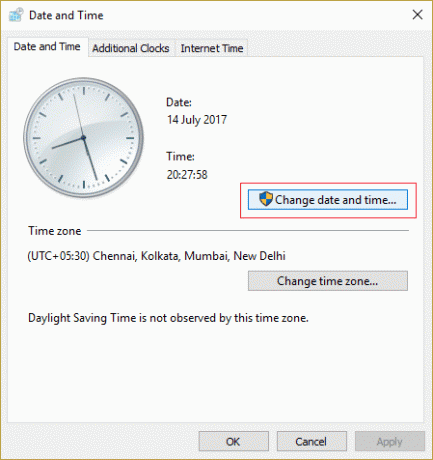
विधि 4: इंटरनेट कैश और इतिहास साफ़ करें
आप अपने द्वारा उपयोग किए जा रहे ब्राउज़र के इंटरनेट कैश और इतिहास को साफ़ करने का भी प्रयास कर सकते हैं। कभी-कभी, दूषित कैश और आपके इंटरनेट ब्राउज़र के इतिहास के कारण, आप उस सर्वर का सामना कर सकते हैं जिससे आप जुड़े हुए हैं जो एक प्रमाणपत्र का उपयोग कर रहा है जिसे त्रुटि सत्यापित नहीं किया जा सकता है। इसलिए, आपको अपना इंटरनेट कैश साफ़ करना चाहिए, और ऐसा करने के लिए, आप हमारे गाइड को देख सकते हैं Google क्रोम में कैशे और कुकीज़ कैसे साफ़ करें.
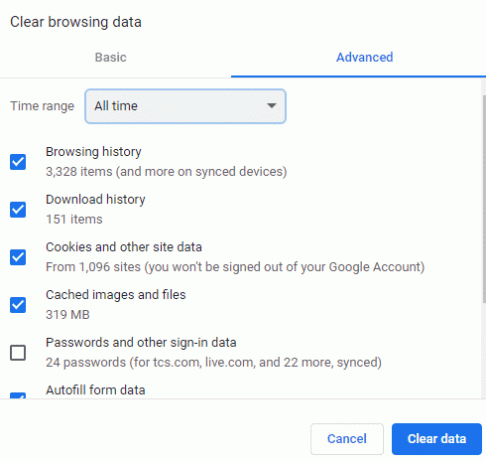
विधि 5: गैर-एसएसएल पोर्ट जोड़ें
कॉलेजों और विश्वविद्यालयों जैसे स्थानों में बंदरगाहों के अवरुद्ध होने के कारण, आपको अपने मेल सर्वर से कनेक्ट करने में समस्या का सामना करना पड़ सकता है, जिसके परिणामस्वरूप आउटलुक सुरक्षा चेतावनी प्रमाणपत्र पॉप अप होता रहता है। आमतौर पर ब्लॉक किए गए सर्वर POP 995, SMTP 465 और IMAP 993 होते हैं। इस मामले में, आप गैर-एसएसएल बंदरगाहों का उपयोग कर सकते हैं क्योंकि वे अवरुद्ध नहीं हैं। जबकि इन गैर-एसएसएल बंदरगाहों में डेटा चोरी का खतरा होता है, उनके पास कुछ सुरक्षा पैरामीटर भी होते हैं। उल्लिखित त्रुटि को हल करने के लिए आप निम्न गैर-एसएसएल पोर्ट का उपयोग कर सकते हैं:
- पीओपी पोर्ट: 110
- आईएमएपी पोर्ट: 143
- एसएमटीपी पोर्ट: 587
यह भी पढ़ें:आउटलुक त्रुटि को ठीक करने के लिए 11 समाधान यह आइटम पठन फलक में प्रदर्शित नहीं किया जा सकता है
विधि 6: आउटलुक एसएमटीपी पोर्ट बदलें
आप जिस सर्वर से जुड़े हैं, उसे हल करने की अंतिम विधि एक सुरक्षा प्रमाणपत्र का उपयोग कर रही है जिसे सत्यापित नहीं किया जा सकता त्रुटि Outlook SMTP पोर्ट को बदलना है। स्पैमिंग के कारण SMTP पोर्ट 25 को कई ISP द्वारा ब्लॉक कर दिया गया है। यदि आपके ISP ने भी इस पोर्ट को ब्लॉक कर दिया है, तो आप नीचे बताए गए चरणों की मदद से SMTP पोर्ट को 26 में बदल सकते हैं:
1. शुरू करना एमएस आउटलुक अपने पीसी पर और पर क्लिक करें फ़ाइल विकल्प।

2. अगला, चुनें जानकारी टैब और क्लिक करें अकाउंट सेटिंग.
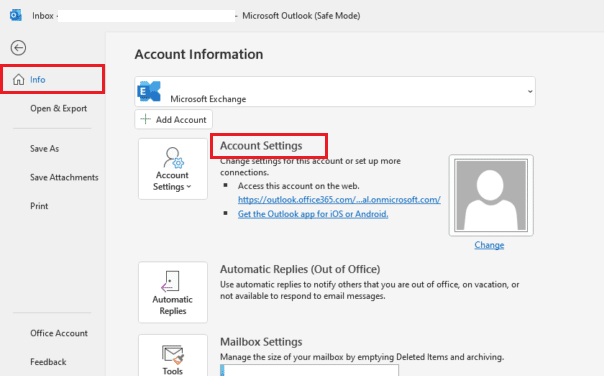
3. अब, सूची से, का चयन करें अकाउंट सेटिंग… विकल्प।
4. अगला, अपना चयन करें ईमेल खाता और क्लिक करें परिवर्तन…
5. अगला, पर क्लिक करें अधिक सेटिंग… और खोलें विकसित टैब।
6. अब, बदलें आउटगोइंग सर्वर (एसएमटीपी) को 26 और क्लिक करें ठीक.
अक्सर पूछे जाने वाले प्रश्न (एफएक्यू)
Q1। मैं सर्वर सुरक्षा प्रमाणपत्र त्रुटि को कैसे ठीक कर सकता हूं?
उत्तर. आप स्थापित करके सर्वर सुरक्षा प्रमाणपत्र त्रुटियों को ठीक कर सकते हैं मध्यवर्ती प्रमाण पत्र आपके वेब सर्वर पर, एक नया प्रमाणपत्र हस्ताक्षर अनुरोध उत्पन्न करना, एक समर्पित आईपी पते पर अपग्रेड करना, सभी URL को HTTP में बदलकर, या अपने एसएसएल प्रमाणपत्र को नवीनीकृत करके.
Q2। क्या होता है जब प्रमाणपत्र सत्यापित नहीं किया जा सकता है?
उत्तर. यदि प्रमाणपत्र सत्यापित नहीं किया जा सकता है, तो ब्राउज़र वेबसाइट को ब्लॉक कर देता है और उपयोगकर्ता को चेतावनी देता है कि वेबसाइट पर भरोसा नहीं किया जा सकता है। ये चेतावनियां वेबसाइट पर उपयोगकर्ताओं के भरोसे को नकारात्मक रूप से प्रभावित करती हैं।
Q3। मैं अपने कंप्यूटर पर प्रमाणपत्र त्रुटि को कैसे ठीक कर सकता हूँ?
उत्तर. आप इसे बदलकर अपने कंप्यूटर पर प्रमाणपत्र त्रुटि से छुटकारा पा सकते हैं दिनांक और समय सेटिंग्स, गुप्त मोड में ब्राउज़र का उपयोग करना, वेबसाइट कुकीज़ साफ़ करना, Google क्रोम सेटिंग्स को रीसेट करना, क्रोम कैश फाइलों को अक्षम करना, और क्रोम एक्सटेंशन हटा रहा है.
Q4। मैं आउटलुक को सर्वर की समस्या से कनेक्ट नहीं करने को कैसे ठीक कर सकता हूं?
उत्तर. आप सर्वर से कनेक्ट नहीं हो रहे आउटलुक को ठीक कर सकते हैं इंटरनेट कनेक्शन समस्याएँ, ऐड-इन्स अक्षम करना, और प्रयोग करके आउटलुक सुरक्षित मोड में.
Q5। आउटलुक मुझे सर्वर से कनेक्ट करने के लिए क्यों कहता रहता है?
उत्तर. यदि आपका आउटलुक एप्लिकेशन आपको सर्वर से कनेक्ट करने के लिए कहता रहता है, तो यह इसके कारण हो सकता है दूरस्थ स्थान आप Microsoft 365 से संपर्क करने का प्रयास कर रहे हैं जैसे ईमेल सर्वर, इंटरनेट स्थान, फ़ाइल रिपॉजिटरी, या प्रिंटर।
अनुशंसित:
- एक्सेल में स्क्रॉल लॉक को कैसे बंद करें
- इंस्टाग्राम पर अपना ईमेल कैसे बदलें
- आउटलुक ऐप कैलेंडर सूचनाओं को कैसे प्रबंधित करें
- रिप्लाई ऑल आउटलुक 365 को डिसेबल कैसे करें
हम आशा करते हैं कि हमारा डॉक्टर ऑन आप जिस सर्वर से जुड़े हैं वह सुरक्षा प्रमाणपत्र का उपयोग कर रहा है जिसे सत्यापित नहीं किया जा सकता है सहायक था और त्रुटि को ठीक करने के विभिन्न तरीकों से आपका मार्गदर्शन किया। आइए जानते हैं कि किस तरीके से आपको आउटलुक में सुरक्षा प्रमाणपत्र त्रुटि को हल करने में मदद मिली। आप हमारे लिए नीचे टिप्पणी अनुभाग में अपने सुझाव और प्रश्न भी छोड़ सकते हैं।
Elon TechCult में एक तकनीकी लेखक हैं। वह लगभग 6 वर्षों से कैसे-कैसे गाइड लिख रहा है और उसने कई विषयों को कवर किया है। उन्हें विंडोज, एंड्रॉइड और नवीनतम ट्रिक्स और टिप्स से संबंधित विषयों को कवर करना पसंद है।



